联想笔记本桌面图标大小设置 联想笔记本如何调整桌面图标大小
更新时间:2024-06-05 15:03:22作者:yang
联想笔记本是一款性能出众的电脑产品,拥有许多个性化设置,其中桌面图标大小的调整是许多用户关注的问题之一。在使用联想笔记本时,用户可以根据自己的喜好和需求,灵活调整桌面图标的大小,让桌面更加整洁、美观。通过简单的操作,用户可以轻松实现图标大小的个性化设置,提高工作效率和使用体验。
具体步骤:
1.先打开电脑,点击左下角的开始。
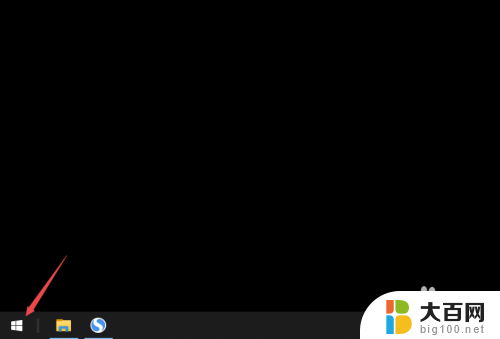
2.然后点击设置。
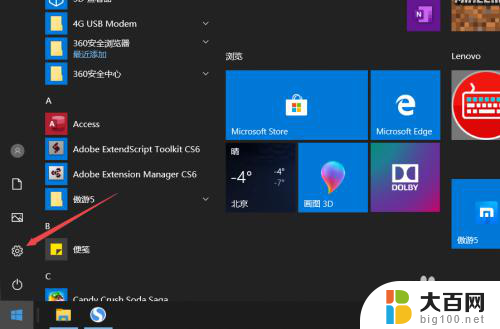
3.之后点击系统。
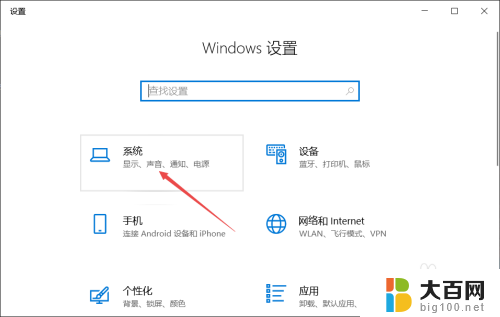
4.然后点击更改文本、应用等项目的大小边上的下拉剪头。
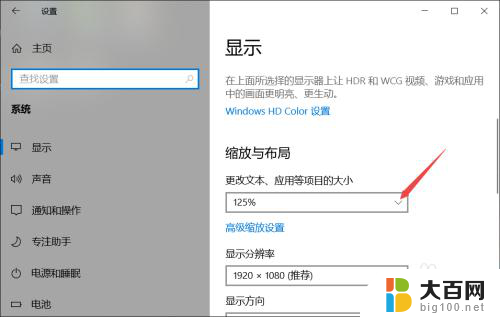
5.之后点击选择一个选项即可,这样便可更改桌面图标大小。
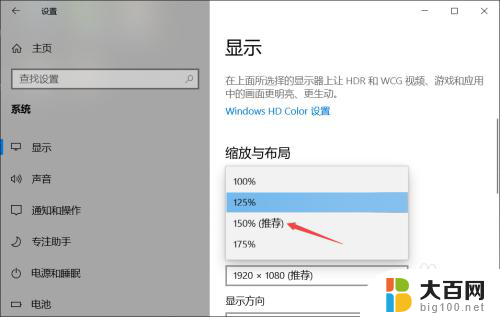
6.最后点击右上角的关闭按钮即可。
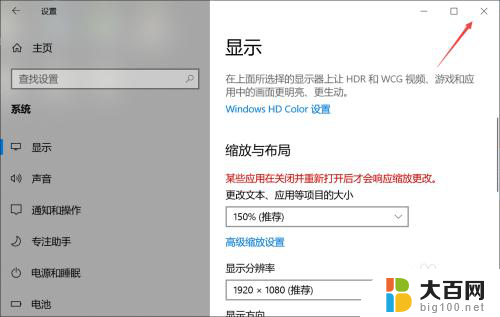
7.总结:
1、点击左下角的开始。
2、点击设置。
3、点击系统。
4、点击更改文本、应用等项目的大小边上的下拉剪头。
5、点击选择一个选项即可,这样便可更改桌面图标大小。
6、点击右上角的关闭按钮即可。
以上就是联想笔记本桌面图标大小设置的全部内容,如果你遇到这个问题,可以尝试按照以上方法解决,希望这些方法对你有所帮助。
联想笔记本桌面图标大小设置 联想笔记本如何调整桌面图标大小相关教程
- 联想电脑图标大小怎么调整 如何在联想笔记本上更改桌面图标大小
- 笔记本电脑桌面图标字体大小怎么调 怎样更改笔记本电脑屏幕图标字体的大小
- 如何改变图标大小 如何在电脑桌面上调整图标大小
- 联想电脑我的电脑怎么添加到桌面 联想笔记本怎样在桌面上添加我的电脑图标
- 电脑桌面图标忽大忽小 电脑桌面图标变小了怎么调整
- 联想电脑怎么设壁纸 联想笔记本电脑桌面背景图片怎么调整
- windows桌面图标大小怎么调快捷键 桌面图标如何缩小
- ipad怎么设置大图标 苹果iPad桌面图标大小如何设置
- 联想小新系统重置 联想小新笔记本系统重置步骤
- 怎么把电脑图标放大 怎样调整电脑桌面上图标的大小
- 苹果进windows系统 Mac 双系统如何使用 Option 键切换
- win开机不显示桌面 电脑开机后黑屏无法显示桌面解决方法
- windows nginx自动启动 Windows环境下Nginx开机自启动实现方法
- winds自动更新关闭 笔记本电脑关闭自动更新方法
- 怎样把windows更新关闭 笔记本电脑如何关闭自动更新
- windows怎么把软件删干净 如何在笔记本上彻底删除软件
电脑教程推荐